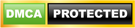Cách chèn chú thích và tạo mục lục cho ảnh trong Word 2013 nhanh nhất
Cập nhật mới nhất ngày 01 tháng 07 năm 2022: Trong bài này, mình sẽ tiếp tục chia sẻ với các bạn một tính năng hữu ích khác của Microsoft Word, đó là chèn chú thích phía dưới ảnh. Có thể nói, tính năng này khá hữu ích mỗi khi cần làm tài liệu thuyết trình hoặc làm luận văn, đồ án.....
Chèn chú thích bên dưới ảnh trong word là một chức năng khá tiện ích nhờ đó bạn có thể tạo ra mục lục cho tất cả các ảnh để quản lý một cách dễ dàng hơn.
Để nắm được cách thực hiện, xin mời các bạn tham khảo nội dung bài viết dưới đây của chúng tôi.
Đối với các phiên bản word khác các bạn làm tương tự nhé !!!
Chèn chú thích cho ảnh
>> Chèn một file ảnh bằng cách vào tab Insert -> Picture -> Chọn ảnh -> ấn Insert

>> Bạn click vào ảnh sau đó click vào style Heading 1 trên thanh công cụ (Bạn chèn ảnh nào thì cũng nhớ click vào ảnh và chọn style là Heading 1 nhé)

>> Bạn click chuột phải -> chọn Insert Caption

>> Bảng Caption hiện ra. Bạn chọn New Lable.

>> Sau đó bảng mới hiện ra bạn đặt tên cho Lable rồi nhấn OK

>> Ở bảng Caption chọn Numbering

>> Ở bảng mới hiện ra tích vào ô Include chapter number. Ở mục Chapter starts with style chọn Heading 1 và mục Use separator thì chọn cái nào cũng được tùy bạn nhé. Sau đó nhấn Ok để kết thúc.

>> Ở hộp thoại thông báo hiện ra chọn OK

>> Bạn đặt tên cho chú thích ảnh nhé

>> Chú thích hiển thị dưới ảnh

>> Ở những bức ảnh khác chèn chú thích tương tự bằng cách click chuột phải -> Insert Caption -> Điền tên chú thích vào ô Caption -> Ok
>> Bạn có thể chỉnh sửa font và Paragraph cho chú thích ảnh nhé

Tạo mục lục tự động cho hình ảnh
Tạo mục lục cho ảnh bằng cách bạn vào tab Reserences -> Insert Table Of Figures

>> Trong thẻ Table Of Figures, nhìn thấy mục Caption Lable chọn tên Lable mà bạn tạo ở trên.

>> Mục lục sẽ chứa các chú thích về ảnh được chèn trong file word.

Hy vọng bài viết này sẽ giúp ích cho bạn^^
Chúc bạn thành công !!!
>>> Hướng dẫn cách tạo mục lục tự động trong word 2007, word 2010, cách canh lề in báo cáo chuẩn
CHO ĐIỂM BÀI VIẾT NÀY